
Der Surface Pen von Microsoft, der auf den meisten Surface-Geräten von Erstanbietern enthalten ist, ist eine der besseren Optionen für moderne Touchscreen-Stifte. Die letztere Version des Stifts, die mit dem Surface Pro 3 und nachfolgenden Modellen eingeführt wurde, enthält einige Anpassungsoptionen, die zuvor nicht vorhanden waren. So greifen Sie darauf zu.
Erstens: Installieren Sie die Surface App
Wenn Ihr Surface aus irgendeinem Grund nicht über die Surface Control-App verfügt, möchten Sie sie jetzt installieren. Öffnen Sie das Startmenü und tippen Sie auf "Speichern", um auf den Windows 10 App Store zuzugreifen. (Wenn es sich nicht auf Ihrer Hauptstartseite befindet, geben Sie einfach "store" ein, um das Menü zu durchsuchen.)
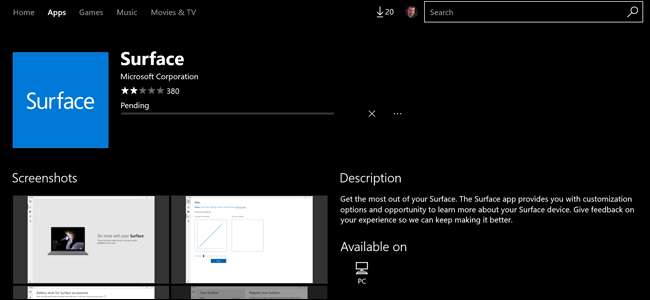
Tippen Sie auf die Schaltfläche Suchen, geben Sie "Oberfläche" ein und drücken Sie die Eingabetaste. Scrollen Sie nach unten, bis das Symbol der Oberflächen-App angezeigt wird - es ist ein blaues Quadrat - und klicken Sie darauf. Tippen Sie auf die Schaltfläche „Installieren“ und fahren Sie mit dem nächsten Schritt fort.
Stellen Sie die Druckempfindlichkeit ein
Öffnen Sie die Oberflächen-App und tippen Sie auf das Stiftsymbol in der linken Spalte. Hier können Sie die Druckempfindlichkeit der Stiftspitze einstellen. "Druck" ist eine Art Fehlbezeichnung - schließlich ist alles digital - und was wirklich passiert, ist eine Anpassung daran, wie die Oberfläche einen härteren oder weicheren Druck auf den Spitzenmechanismus interpretiert.
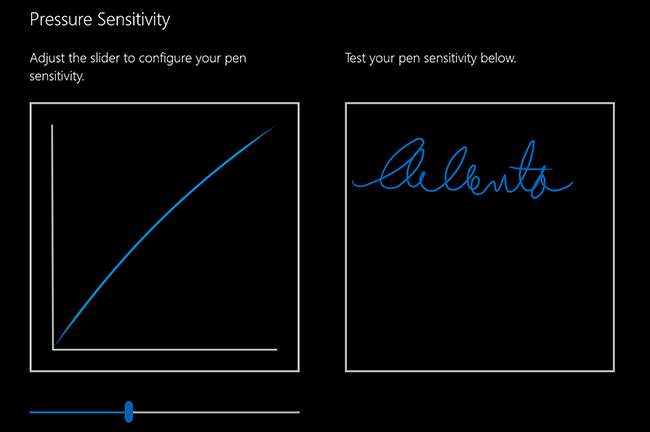
Der Surface Pen versucht, die Funktionsweise eines echten Stifts zu emulieren: Drücken Sie stärker nach unten, um einen dickeren, breiteren Strich zu erzielen, drücken Sie weicher und Sie erhalten eine feine Linie. Durch die lineare Anpassung dieser Einstellung wird diese Empfindlichkeit geändert. Verwenden Sie den Testbereich rechts, um ein unmittelbares Beispiel anzuzeigen.
Bei den härtesten und weichsten Einstellungen sollten Sie immer noch sehen können, was Sie schreiben. Wenn Sie fertig sind, schließen Sie die Oberflächen-App.
Andere Einstellungen anpassen
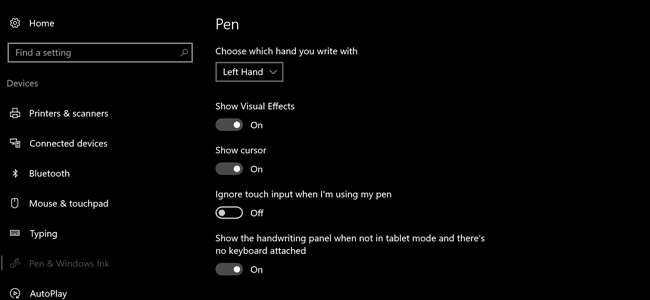
Öffnen Sie das Hauptmenü "Einstellungen" über die Schaltfläche "Start" oder indem Sie von der rechten Seite des Bildschirms nach innen wischen und auf "Alle Einstellungen" klicken. Tippen Sie auf "Geräte" und dann auf "Stift- und Windows-Tinte". Auf dieser Seite können Sie verschiedene Einstellungen für den Surface Pen und andere Stifte vornehmen, darunter:
- Wählen Sie, mit welcher Hand Sie schreiben : Diese Option ist eigentlich gar nicht so wichtig, kann aber bei Dingen wie dem Palm-Ablehnungs-Touch-System von Windows hilfreich sein.
- Visuelle Effekte anzeigen : kleine visuelle Animationen. Grundsätzlich optional.
- Cursor anzeigen : Ein winziger Punkt-Cursor speziell für den Stift. Dies kann hilfreich sein, da der Surface Pen mehrere Milliliter über dem tatsächlichen Bildschirm erkannt werden kann. Es ist standardmäßig aktiviert.
- Ignorieren Sie die Berührungseingabe, wenn ich meinen Stift verwende : Sehr praktisch, wenn Sie beim Schreiben mit viel Hand auf dem Bildschirm stark nach unten drücken.
- Zeigen Sie das Handschriftfeld an, wenn Sie sich nicht im Tablet-Modus befinden und keine Tastatur angeschlossen ist : Deaktivieren Sie diese Option, wenn Sie die virtuelle Tastatur anstelle der Handschrifteingabe verwenden möchten, auch wenn keine herkömmliche Tastatur angeschlossen ist.
- Windows Ink Workspace - Empfohlene App-Vorschläge anzeigen : Dies ist eine Option speziell für Windows Ink Workspace, die Sie verwenden können Erfahren Sie mehr darüber in diesem Artikel .
Hier sehen Sie auch eine Einstellung mit der Bezeichnung "Stiftverknüpfungen", die etwas genauer untersucht werden muss.
Erstellen Sie Stiftverknüpfungen
Dies ist eine wirklich nette Funktion, mit der Sie bis zu drei Anwendungen mit nur der Radiergummi-Taste auf dem Surface-Stift starten können. Sie können eine separate App für ein Tippen, ein schnelles Doppeltippen oder ein Tippen und Halten starten. Windows Ink Workspace und OneNote erhalten hier ihre eigenen Menüelemente. Sie können die Aktion jedoch an eine beliebige Datei oder ein beliebiges Programm binden:
Starten Sie eine klassische App : Dies ist ein herkömmliches Windows-Programm, das fast immer in den Ordnern C: \ Programme oder C: \ Programme (x86) zu finden ist. Sie suchen nach einer einzelnen EXE-Datei. Wenn Sie sich nicht sicher sind, was es ist, suchen Sie das Programm im Startmenü, klicken Sie mit der rechten Maustaste darauf und wählen Sie "Mehr"> "Speicherort öffnen", um die Programmdatei zu suchen.
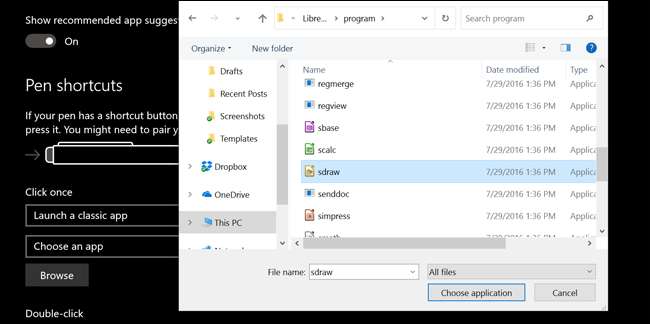
Starten Sie eine universelle App : Dies sind die „neuen“ Apps im Windows Store, die normalerweise Touch-fähig sind. Alle universellen Apps werden direkt in dieser Liste angezeigt.
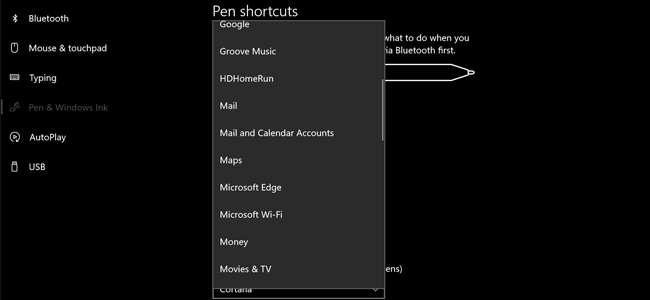
Probieren Sie andere Stiftspitzen aus
Wenn Sie einen Surface Pen separat von Ihrem Tablet gekauft haben, gab es eine Auswahl zusätzlicher Tipps. Bei den meisten Elektronikhändlern erhalten Sie zusätzliche Tipps in einem separat erhältlichen Kit für ziemlich teure 20 Dollar . Das Kit enthält verschiedene Spitzen mit unterschiedlichen „Gefühlsoberflächen“, die in etwa echten Stiften entsprechen: 2H (rutschig), H (mittelrutschig), HB (Standard) und B (rau).

Um die Spitzen auszutauschen, fassen Sie die Spitze des Surface Pen einfach mit dem Fingernagel und ziehen Sie sie nach oben. Setzen Sie die neue Spitzenwelle zuerst ein und drücken Sie sie nach unten, bis sie einrastet. Das ist es.






